Netflix 應該阻止人們分享密碼嗎?

許多人與朋友和家人分享他們的 Netflix 帳戶。我們爭論 Netflix 是否應該進行打擊。
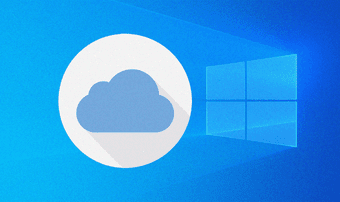
在 Windows 10 上,iCloud Drive 不允許您對下載和同步文件的位置有任何發言權。默認情況下,它使用您 PC 上的主分區。因此,除非您有大量的可用磁盤空間可以使用,否則這會帶來一個明顯的問題。挖掘各種 iCloud 設置也無濟於事。嗯,我試過了。
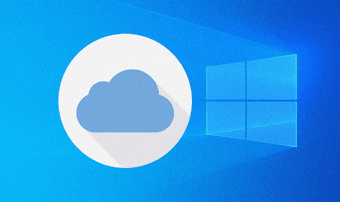
但別擔心。您可以“欺騙”iCloud Drive 使用 Windows 10 中的其他位置。只要您不介意將 iCloud Drive 文件重新下載回計算機的麻煩,這很容易做到。
讓我首先解釋該過程的工作原理,然後逐步引導您完成整個過程。
救援的象徵性鏈接
不久前,我寫過關於在 Windows 10 中更改默認 iTunes 備份位置的文章。為此,我使用了符號鏈接。也稱為 symlinks,此原生 Windows 功能允許您創建一個虛擬文件夾並將其鏈接到另一個位置的文件夾。虛擬文件夾就像一個真實文件夾一樣工作,但複製到其中的任何文件實際上都保存到它鏈接到的文件夾中。聽起來很迷人,對吧?
這就是我們將用來轉移 iCloud Drive 用於下載和同步數據的位置的方法。您為默認的 iCloud Drive 位置創建一個符號鏈接,並將其指向另一個分區或驅動器上的文件夾。這可以幫助您釋放 iCloud Drive 在主分區上使用的空間。上傳和下載將照常運行,您甚至不會注意到差異。
提示:
但是,有一個小問題。在創建符號鏈接之前,您必須關閉 iCloud Drive。這會從您的計算機中刪除所有 iCloud 文件,但稍後會在您重新激活 iCloud Drive 後重新下載它們。您只需執行一次,移動默認 iCloud Drive 存儲位置和在主分區上回收空間的整個過程都是值得的。
更改 iCloud Drive 存儲位置
以下方法適用於 Windows 版 iCloud 的兩個版本——傳統桌面應用程序和 Microsoft Store 應用程序。對於任一版本,您都無需在以下步驟中進行任何調整。
步驟 1:單擊系統托盤上的 iCloud 圖標,然後單擊打開 iCloud 設置以調出 iCloud 應用程序。
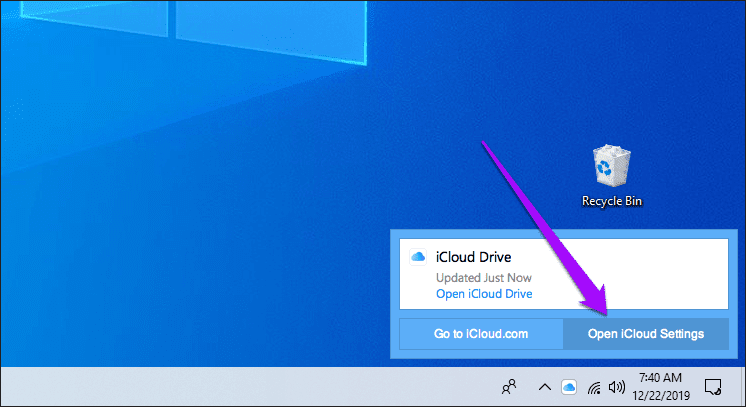
第 2 步:取消選中 iCloud Drive 旁邊的框,然後單擊應用。
第 3 步:單擊確認框上的從 PC 刪除。這將從您的計算機中刪除所有下載的 iCloud Drive 文件和文件夾。之後退出 iCloud 應用程序。
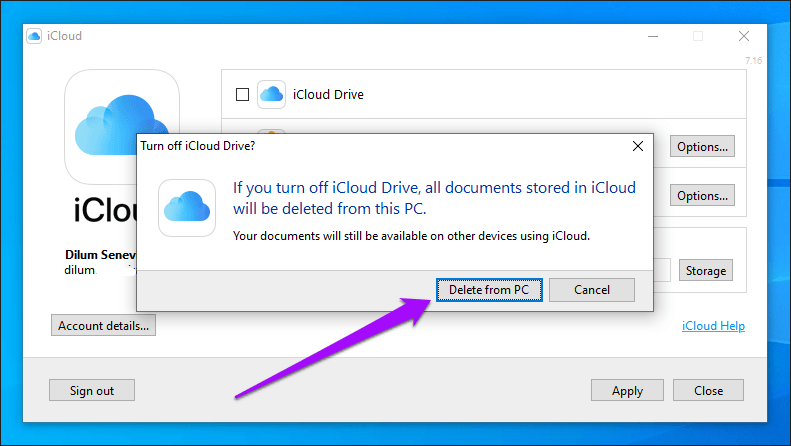
筆記:
第 4 步:在要更改 iCloud Drive 存儲位置的分區或外部驅動器中創建一個新文件夾。您可以插入任何名稱,但我更喜歡將其命名為“iCloud Drive”以防止混淆。
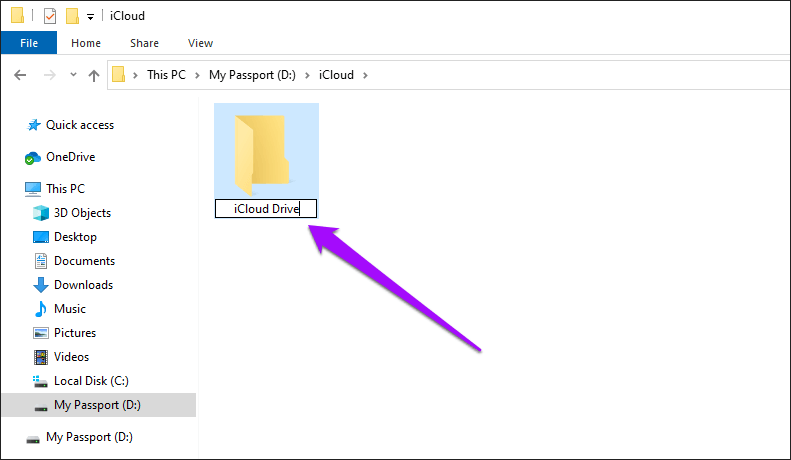
筆記:
步驟 5:右鍵單擊開始圖標,然後單擊上下文菜單上的 Windows PowerShell。

步驟 6:對以下命令進行必要的調整,然後將其鍵入 Windows PowerShell 控制台:
cmd /c mklink /J “C:\Users\用戶名\iCloudDrive” “D:\iCloud\iCloud Drive”
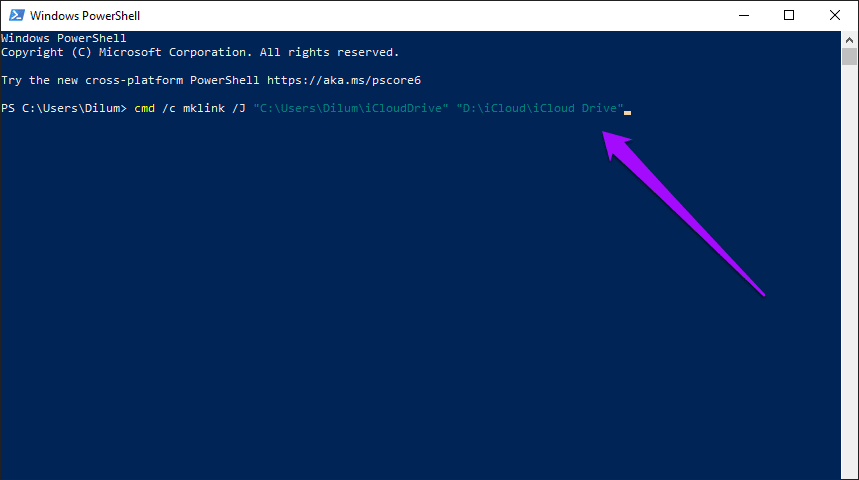
第 7 步:按 Enter 鍵執行命令。您應該會看到“為……創建連接”消息作為確認。
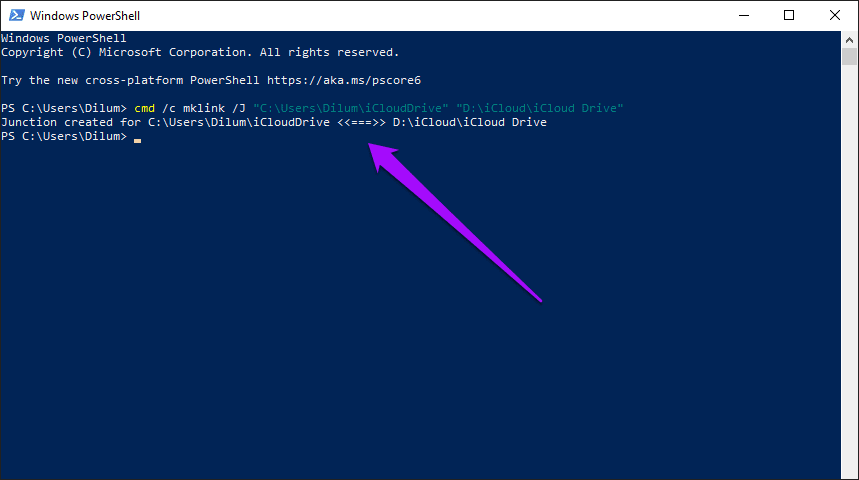
第 8 步:通過系統托盤重新啟動 iCloud 應用程序,然後重新啟用 iCloud Drive(選中 iCloud Drive 旁邊的框,然後單擊應用)。

然後,您的 iCloud Drive 文件將開始重新下載。您可以像往常一樣通過單擊系統托盤中的 iCloud Drive 圖標,然後單擊打開 iCloud Drive 來訪問它們。
但是,儘管 iCloud Drive 文件和文件夾確實看起來好像它們仍然存在於與以前相同的 iCloud Drive 存儲位置中,但它們位於您在上述步驟中創建的新文件夾中。
您可以通過訪問默認存儲位置(位於“C:\Users\username”中)來確認這一點。右鍵單擊 iCloudDrive 文件夾圖標(由於其符號鏈接性質,它看起來像一個快捷方式),然後單擊屬性。它與正在使用任何空間的事實無關。

現在,轉到符號鏈接指向的文件夾,您應該會看到所有文件都位於該文件夾中。默認的 iCloud Drive 存儲位置只是鏡像其中存在的項目。
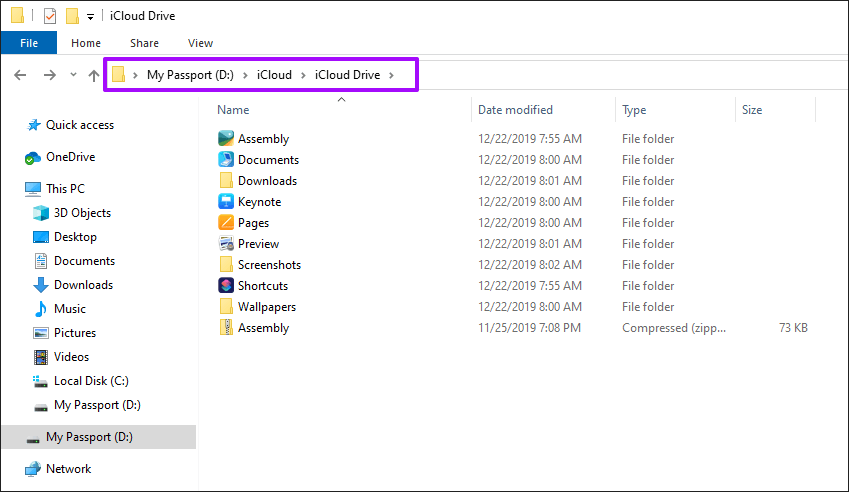
如果您想返回使用默認的 iCloud Drive 位置來存儲文件和文件夾,請使用 iCloud 應用禁用 iCloud Drive,然後重新啟用它。那應該擺脫符號鏈接的文件夾,並且事情應該恢復正常。
驅動器交換
如果您的主存儲分區上的存儲空間即將用完,那麼將 iCloud Drive 存儲位置轉移到其他位置將幫助您節省寶貴的磁盤空間。是的——這不是最方便的方法,因為您必須重新下載所有文件。但是,當您至少可以快速擺脫幾 GB 的存儲空間時,它肯定比不得不花時間嘗試使用其他方式來收集可用空間要好。
那麼,您是否成功地轉移了 iCloud Drive 存儲位置?在評論中告訴我。
接下來:您是否對 iCloud 通知感到困擾?這是在 Windows 10 中關閉它們的方法。
許多人與朋友和家人分享他們的 Netflix 帳戶。我們爭論 Netflix 是否應該進行打擊。
你可以在這裡學習如何從家庭鏈接谷歌中刪除某人?沒有任何問題
您可以在此處了解如何更改 illustrator 中的亮度和對比度?沒有任何問題
您可以在這裡學習如何刪除沒有密碼或電子郵件的舊 Instagram 帳戶?沒有任何問題
免費的高級 Nitroflare 帳戶和密碼 2022。這 20 個可用的 Nitroflare 高級帳戶將幫助您存儲無限數據並免費託管任何內容
您可以在此處了解如何更改我的 YouTube AdSense 帳戶?沒有任何問題
您可以在這裡了解為什麼我的洗衣機在循環過程中一直發出嗶嗶聲?沒有任何問題
這是截至 2021 年的魔獸世界擴展列表的完整列表 - 魔獸世界擴展列表 自 2004 年發布以來,魔獸世界一直是最受歡迎的 MMORPG 遊戲。
您可以在此處了解如何取消 Grammarly 並取回款項?沒有任何問題
了解如何關閉 Airpod 通知或停止 Siri 閱讀文本。我們在本指南中介紹了適用於 iOS 16、iOS 15 或更早版本的所有方法。


